Fontos
A fordítás közösségi munka, amihez itt tud csatlakozni. Ennek az oldalnak eddig 100.00%-a van lefordítva.
4.1. Lecke: Nyomtatási elrendezések használata
Most, hogy elkészült a térkép, ki kéne tudnunk nyomtatni vagy dokumentumba exportálni. A GIS-térképfájl ugyanis nem kép, hanem a GIS-program állapotát menti el, az összes rétegre, azok címkéire, színeire stb. vonatkozó hivatkozásokkal. Tehát olyanok számára, akik nem rendelkeznek az adatokkal vagy ugyanazzal a GIS-programmal (például QGIS), a térképfájl használhatatlan lesz. Szerencsére a QGIS képes a térképfájlját olyan formátumba exportálni, amelyet bárki számítógépe képes megnyitni, valamint kinyomtatni, ha van csatlakoztatott nyomtatója. Mind az exportálás, mind a nyomtatás a Nyomtatási elrendezés segítségével történik.
A lecke célja: A QGIS Nyomtatási elrendezése segítségével létrehozni egy alaptérképet az összes szükséges beállítással.
4.1.1. ★☆☆ Kövesse végig: Az elrendezéskezelő
A QGIS segítségével több térkép is létrehozható ugyanabból a térképfájlból. Erre szolgál az Elrendezéskezelő nevű eszköz.
Kattintson a menüpontra az eszköz megnyitásához. Megjelenik egy üres Elrendezéskezelő párbeszédablak.
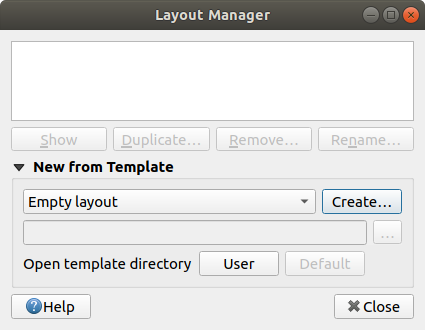
Az Létrehozás sablonból alatt válassza ki az Üres elrendezés lehetőséget, majd nyomja meg a Létrehozás… gombot.
Adjon az új elrendezésnek Swellendam nevet, és kattintson az OK gombra.
Ekkor megjelenik a Nyomtatási elrendezés ablak:
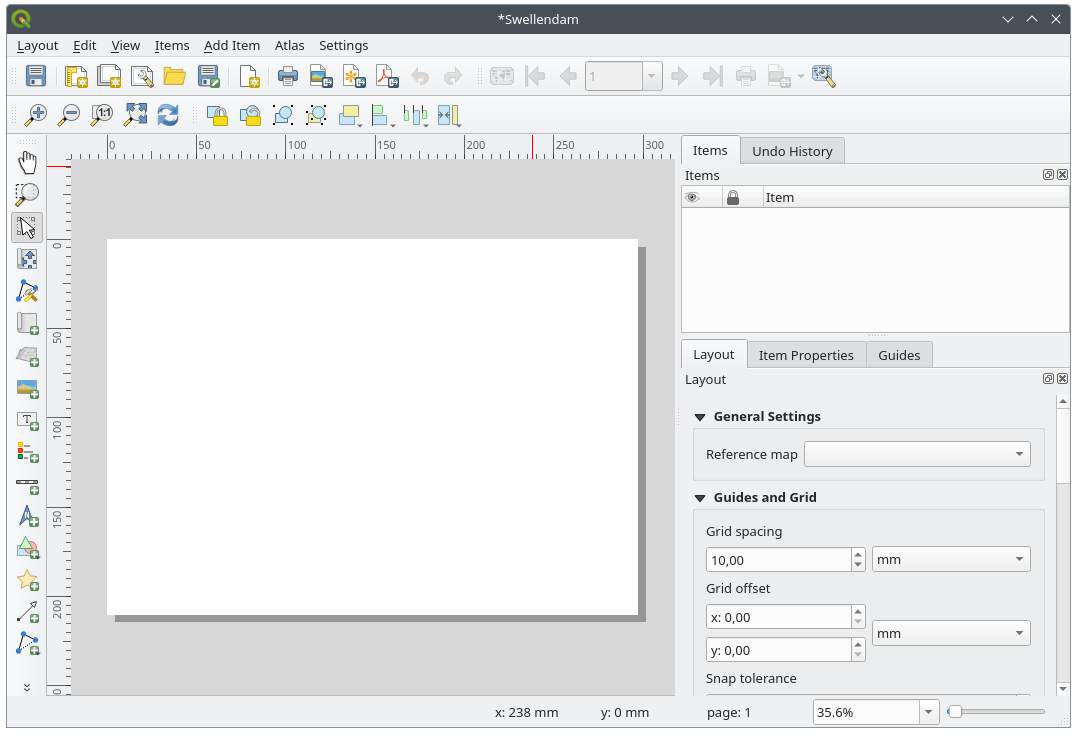
Ezt az új elrendezést a menüből is létrehozhatja.
Bármelyik utat is választja, az új nyomtatási elrendezés mostantól elérhető a menüből, ahogy az alábbi képen is látható.
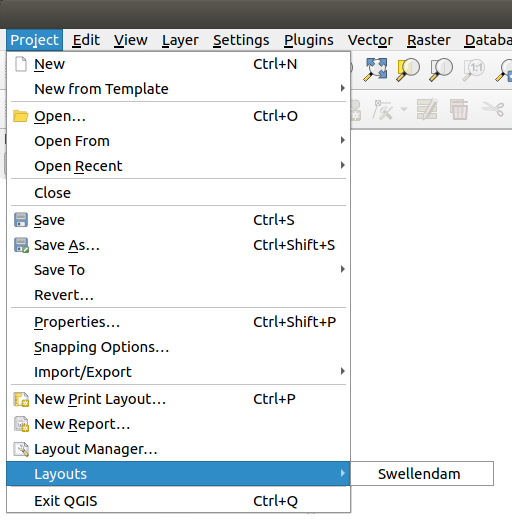
4.1.2. ★☆☆ Kövesse végig: Egyszerű térkép összeállítása
Ebben a példában a térkép kartografálása már olyan volt, amilyennek szerettük volna. Győződjön meg róla, hogy az öné is kész van.
Kattintson jobb gombbal a lapra az elrendezési ablak középső részén, és válassza a Oldal tulajdonságai… menüpontot.
Ellenőrizze, hogy az Elem tulajdonságai fülön az értékek a következőkre vannak-e beállítva:
Méret:
A4Tájolás:
Fekvő
Most már az oldal elrendezése olyan, amilyennek szerettük volna, de az oldal még mindig üres. Egyértelműen hiányzik a térkép. Javítsuk ki!
Kattintson a
 Térkép hozzáadása gombra.
Térkép hozzáadása gombra.Ha ezt az eszközt aktiválta, akkor el fog tudni helyezni egy térképet az oldalon.
Kattintson és húzzon egy négyzetet az üres lapra:
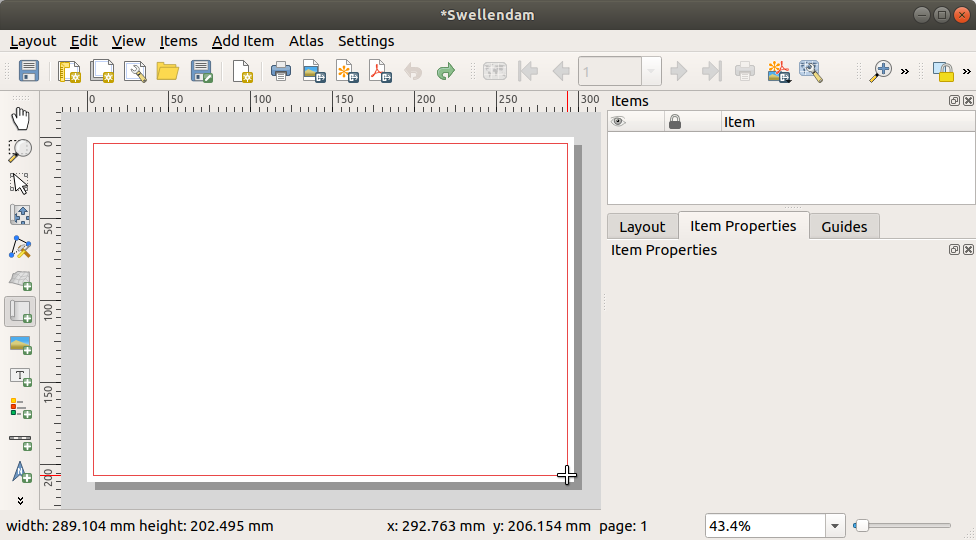
A térkép megjelenik az oldalon.
Mozgassa a térképet kattintással és húzással:
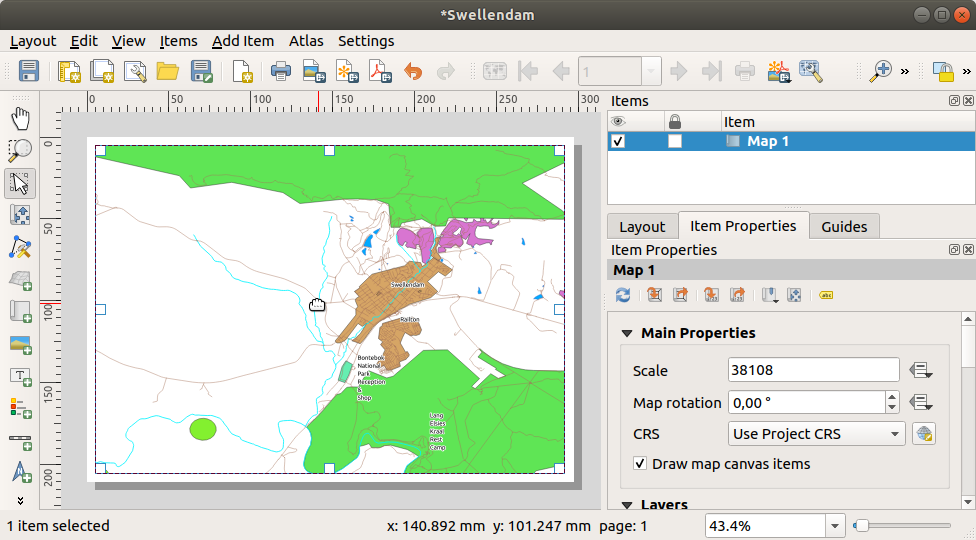
Módosítsa a méretét a szélein lévő kis négyzetekre kattintva és azokat húzva:
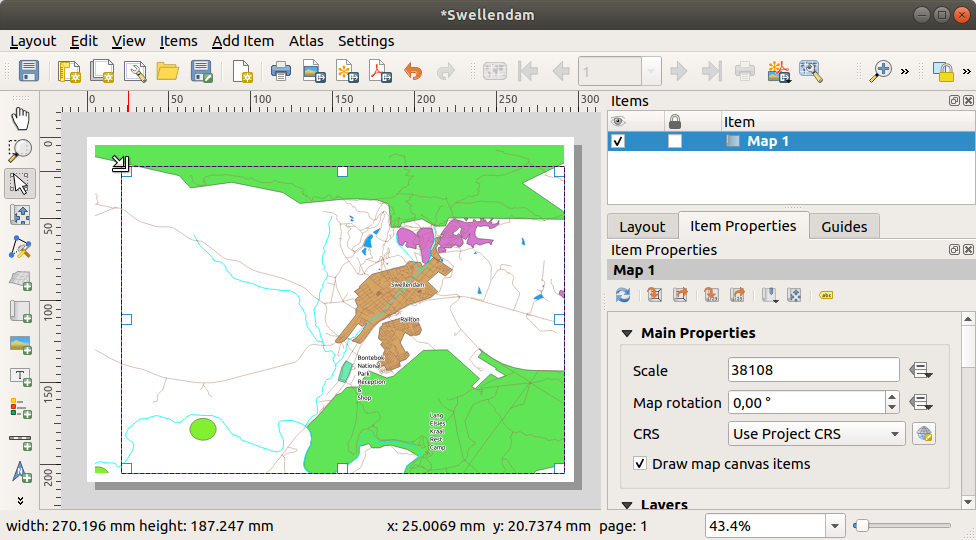
Megjegyzés
Az Ön térképe természetesen egészen másképp nézhet ki! Ez attól függ, hogyan van beállítva a saját projektje. De ne aggódjon! Ezek az lépések általánosak, így ugyanúgy fognak működni, függetlenül attól, hogy maga a térkép hogyan néz ki.
Ügyeljen arra, hogy a széleken hagyjon margót, felül pedig hagyjon helyet a címnek.
Nagyítson bele, majd távolítson el az oldalon (de ne a térképet!) ezekkel a gombokkal:
Zoomolja és mozgassa a térképet a QGIS fő ablakában. A térképet az
 Elem tartalmának mozgatása eszközzel is pásztázhatja.
Elem tartalmának mozgatása eszközzel is pásztázhatja.A térképnézet a nagyítással vagy kicsinyítéssel frissül.
Ha a térképnézet bármilyen okból nem frissül megfelelően, a
 Nézet frissítése gombra kattintva kényszerítheti a térkép frissítését.
Nézet frissítése gombra kattintva kényszerítheti a térkép frissítését.Ne feledje, hogy a térkép méretének és pozíciójának nem kell véglegesnek lennie. Ha nem elégedett, később bármikor visszatérhet ide és megváltoztathatja. Egyelőre győződjön meg róla, hogy elmentette a térképen végzett munkát. Mivel a Nyomtatási elrendezés a QGIS-ben a fő térképfájl része, el kell mentenie a projektjét.
Válassza ki az
 menüpontot. Ehhez van egy kényelmes gomb is a főablakban.
menüpontot. Ehhez van egy kényelmes gomb is a főablakban.
4.1.3. ★☆☆ Kövesse végig: Cím hozzáadása
A térkép már jól néz ki az oldalon, de még nem mondtuk el a térképolvasóknak, hogy mi látható rajta. Szükségük van némi kontextusra, amit a térképelemek hozzáadásával biztosítunk számukra. Először is adjunk hozzá egy címet.
Kattintson az oldalra a térkép felett, fogadja el a javasolt értékeket a Új elem tulajdonságai párbeszédablakban, és a térkép felett megjelenik egy címke.
Módosítsa a méretét, és helyezze az oldal tetején középre. Ugyanúgy átméretezhető és áthelyezhető, mint ahogyan a térkép.
Ahogy a címet mozgatja, észre fogja venni, hogy segédvonalak jelennek meg, amelyek segítenek a címet az oldal közepére helyezni.
A Műveletek eszköztáron azonban van egy olyan eszköz is, amelyik segít a címnek a térképhez (nem az oldalhoz) viszonyított pozicionálásában:
Kattintson a térképre annak kiválasztásához
Tartsa lenyomva a Shift billentyűt, és kattintson a címkére, hogy a térkép és a címke is ki legyen jelölve.
Keresse meg a
 Kijelölt elemek igazítása balra gombot, és kattintson a mellette lévő legördülő nyílra a pozicionálási lehetőségek megjelenítéséhez, majd kattintson a
Kijelölt elemek igazítása balra gombot, és kattintson a mellette lévő legördülő nyílra a pozicionálási lehetőségek megjelenítéséhez, majd kattintson a  Középre igazítás gombra:
Középre igazítás gombra: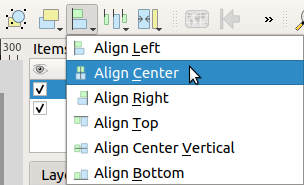
Most a címke kerete a térképhez képest középen van, de a tartalom nem. A címke tartalmának központosításához:
Kattintással válassza ki a címkét.
Kattintson a Item Tulajdonságok fülre az elrendezési ablak oldalsó paneljén.
Írja át a címke szövegét erre: „Swellendam”:
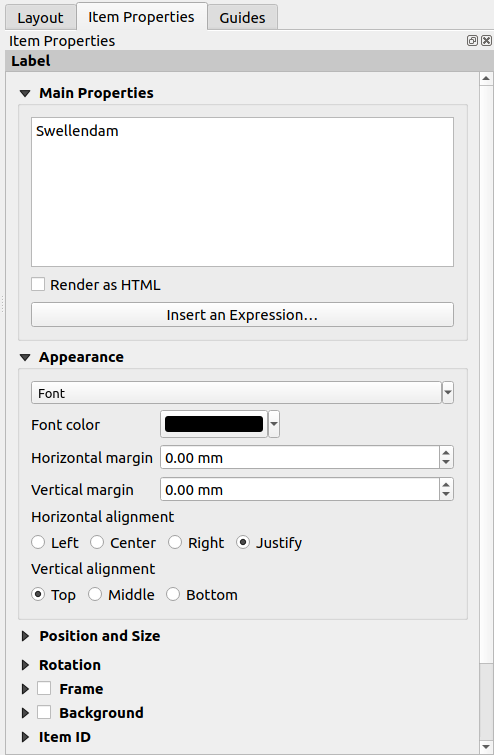
Ezen a felületen állíthatja be a betűtípus és az igazítás beállításait a Kinézet szakaszban:
Válasszon egy nagy és jól olvasható betűkészletet (a példa az alapértelmezett betűkészletet használja,
36-os méretben).Állítsa a Vízszintes igazítást Középre.
A betűszínt is megváltoztathatja, de valószínűleg a legjobb, ha az alapértelmezett fekete színen hagyja.
Az alapértelmezett beállítással nem jelenít meg keretet a cím szövegdoboza körül. Ha azonban keretet szeretne hozzáadni, akkor ezt megteheti:
Az Elemtudlajdonságok fülön görgessen lefelé, amíg meg nem látja a Keret opciót.
Kattintson a Keret jelölőnégyzetre a keret engedélyezéséhez. A keret színét és szélességét is megváltoztathatja.
Ebben a példában nem fogjuk engedélyezni a keretet, így jelenleg így néz ki az oldalunk:
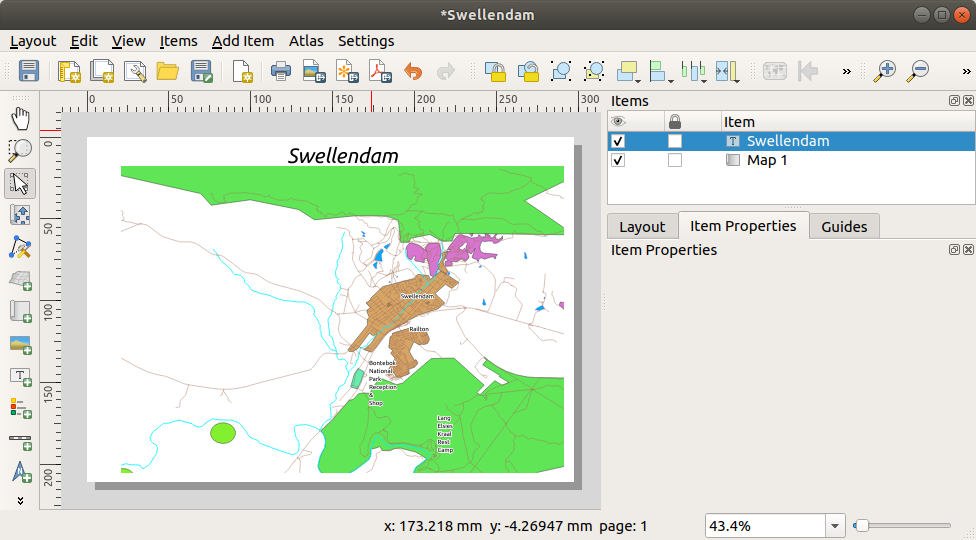
Annak érdekében, hogy ne mozdítsa el véletlenül ezeket az elemeket, most, hogy összehangolta őket, rögzítheti az elemeket a helyükön:
4.1.4. ★☆☆ Kövesse végig: Jelmagyarázat hozzáadása
A térképolvasónak azt is tudnia kell, hogy a térképen látható dolgok mit jelentenek. Egyes esetekben, mint például a helységnevek, ez teljesen nyilvánvaló. Más esetekben, mint például az erdők színei, nehezebb kitalálni. Adjunk hozzá az oldalunkhoz egy jelmagyarázatot.
Kattintson az oldalra a jelmagyarázat elhelyezéséhez, majd fogadja el a javasolt értékeket az Új elem tulajdonságai párbeszédablakban,
Egy jelmagyarázat kerül hozzáadásra az elrendezési oldalhoz, ami a program főablakában beállított rétegek szimbólumait ábrázolja.
A szokásos módon kattinthat és áthelyezheti az elemet oda, ahová szeretné:
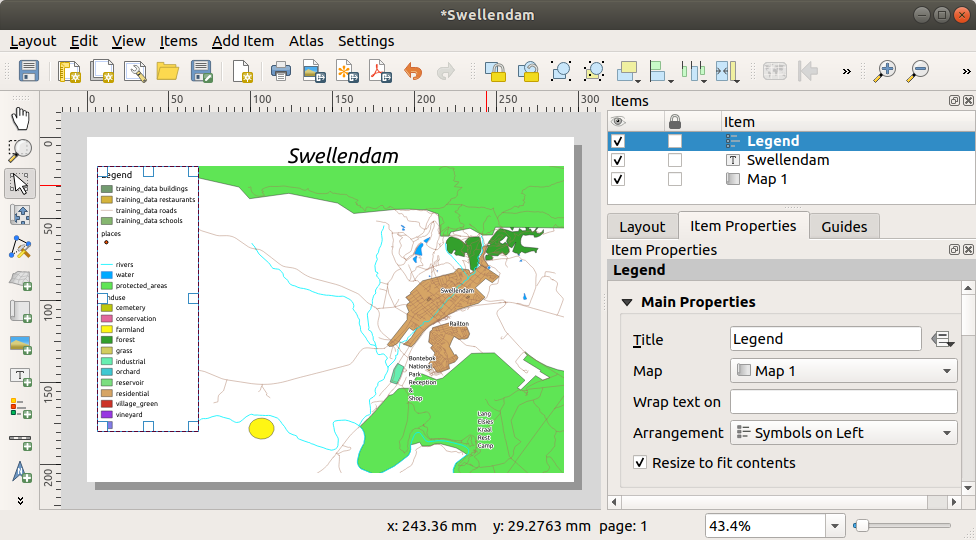
4.1.5. ★★★☆ Kövesse végig: A jelmagyarázat testreszabása
A jelmagyarázaton nincs mindenre szükségünk, ezért távolítsunk el néhány nem kívánt elemet.
Az Elemtulajdonságok fülön találja a Jelmagyarázat elemei csoportot.
Törölje az
 Automatikus frissítés jelölőnégyzetét, így közvetlenül módosíthatja a jelmagyarázat elemeit
Automatikus frissítés jelölőnégyzetét, így közvetlenül módosíthatja a jelmagyarázat elemeitVálassza ki a buildings bejegyzést
Az elemeket át is nevezheti.
Válasszon ki egy réteget ugyanebből a listából.
Kattintson a
 Kiválasztott elem tulajdonságainak módosítása gombra.
Kiválasztott elem tulajdonságainak módosítása gombra.Nevezze át a rétegeket ezekre:
Helyek,Utak és utcák,Felszíni vizek, ésFolyók.
Az elemeket át is rendezheti:
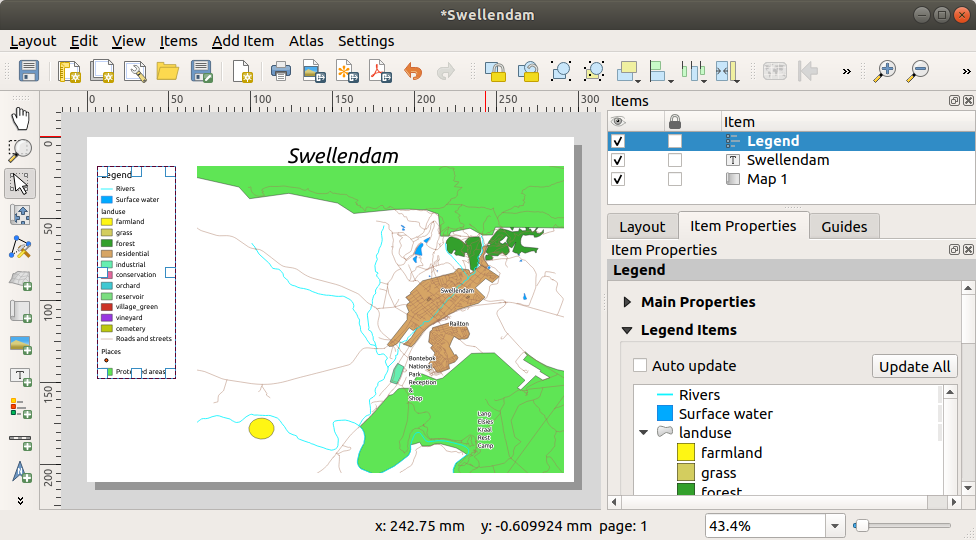
Mivel a jelmagyarázat valószínűleg szélesebb lesz az új rétegnevek miatt, érdemes lehet áthelyezni és átméretezni a jelmagyarázatot és/vagy a térképet. Ez az eredmény:
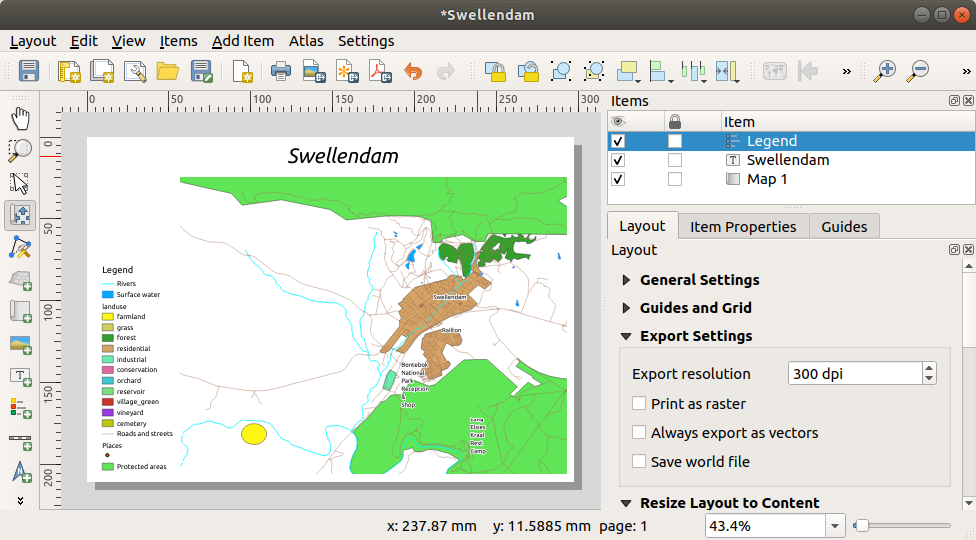
4.1.6. ★☆☆ Kövesse végig: A térkép exportálása
Megjegyzés
Ugye nem felejti el rendszeresen elmenteni a munkáját?
Végre a térkép készen áll az exportálásra! Az elrendezési ablak bal felső sarkában láthatja az exportáló gombokat:
 Elrendezés nyomtatása: kapcsolódás egy nyomtatóhoz. Mivel a nyomtató beállításai annak típusától függően eltérőek, valószínűleg jobb, ha a nyomtató kézikönyvében vagy egy általános nyomtatási útmutatóban keres további információkat erről a témáról.
Elrendezés nyomtatása: kapcsolódás egy nyomtatóhoz. Mivel a nyomtató beállításai annak típusától függően eltérőek, valószínűleg jobb, ha a nyomtató kézikönyvében vagy egy általános nyomtatási útmutatóban keres további információkat erről a témáról.A többi gomb lehetővé teszi a térképoldal exportálását egy fájlba.
 Exportálás képként: különböző gyakori képformátumok közül választhat. Valószínűleg ez a legegyszerűbb lehetőség, de az általa létrehozott kép „halott” és nehezen szerkeszthető.
Exportálás képként: különböző gyakori képformátumok közül választhat. Valószínűleg ez a legegyszerűbb lehetőség, de az általa létrehozott kép „halott” és nehezen szerkeszthető. Exportálás SVG-be: Ha a térképet elküldi egy térképésznek (aki esetleg publikálás céljából szerkeszteni szeretné a térképet), a legjobb, ha SVG-ként exportálja. Az SVG a „Scalable Vector Graphic” rövidítése, és olyan programokba importálható, mint az Inkscape vagy más vektoros képszerkesztő szoftverek.
Exportálás SVG-be: Ha a térképet elküldi egy térképésznek (aki esetleg publikálás céljából szerkeszteni szeretné a térképet), a legjobb, ha SVG-ként exportálja. Az SVG a „Scalable Vector Graphic” rövidítése, és olyan programokba importálható, mint az Inkscape vagy más vektoros képszerkesztő szoftverek. Exportálás PDF-be: Ha a térképet el kell küldenie egy ügyfélnek, akkor leggyakrabban PDF-et fog használni, mert a PDF nyomtatási beállításai könnyebben beállíthatók. Egyes térképészek is a PDF formátumot részesítik előnyben, ha olyan programmal rendelkeznek, amely lehetővé teszi számukra ennek a formátumnak az importálását és szerkesztését.
Exportálás PDF-be: Ha a térképet el kell küldenie egy ügyfélnek, akkor leggyakrabban PDF-et fog használni, mert a PDF nyomtatási beállításai könnyebben beállíthatók. Egyes térképészek is a PDF formátumot részesítik előnyben, ha olyan programmal rendelkeznek, amely lehetővé teszi számukra ennek a formátumnak az importálását és szerkesztését.
A mi céljainkhoz most a PDF formátumot fogjuk használni.
Válasszon egy mentési helyet és egy fájlnevet a szokásos módon. A következő párbeszédablak jelenik meg.
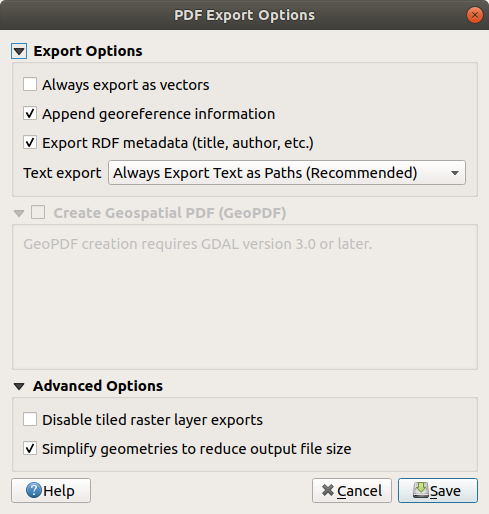
Most nyugodtan használhatja az alapértelmezett értékeket. Kattintson a Mentés gombra.
A QGIS folytatja a térkép exportálását, és amint befejeződik, a nyomtatási elrendezés párbeszédablak tetején megjelenik egy üzenet.
Kattintson az üzenetben található hivatkozásra, hogy a rendszer fájlkezelőjében megnyissa a mappát, amelybe a PDF-et mentette.
Nyissa meg, és nézze meg, hogyan néz ki az elrendezés.
Jó lett? Gratulálunk az első elkészült QGIS térképprojektjéhez!
Valami nem tetszik? Menjen vissza a QGIS ablakba, végezze el a megfelelő módosításokat, és exportálja újra.
És ne feledje elmenteni a projektfájlt.
4.1.7. Összefoglalva
Most már tudja, hogyan hozzon létre egy alapvető statikus térképelrendezést. Egy lépéssel tovább mehetünk, és létrehozhatunk egy dinamikusan alkalmazkodó, több elrendezési elemet tartalmazó térképelrendezést.







